Messenger nie może otworzyć załącznika lub linku? Oto co robić

Messenger nie może otworzyć załącznika lub linku? Dowiedz się, jak rozwiązać ten problem dzięki sprawdzonym krokom i wskazówkom.
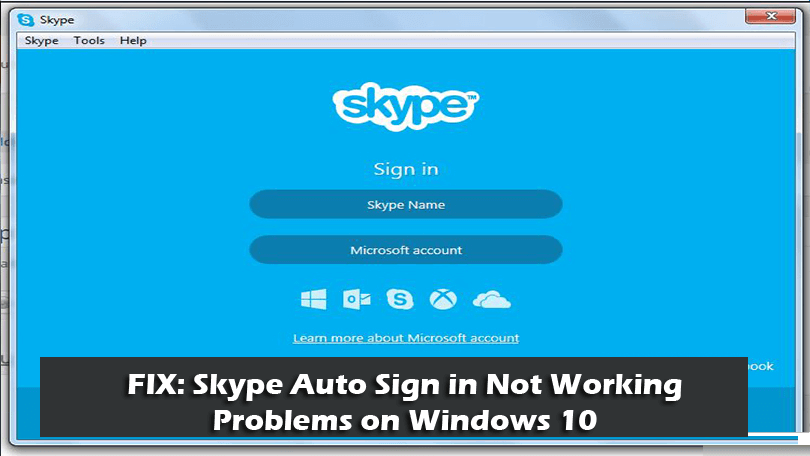
Czy opcja automatycznego logowania do Skype'a nie działa w systemie Windows 10 lub ma problem z logowaniem do Skype'a?
Zapewniamy, że nie jesteś sam, wielu użytkowników skarżyło się na problemy z automatycznym logowaniem Skype w systemie Windows 10 .
Więc czytaj dalej bloga i dowiedz się, jak rozwiązać problemy z automatycznym logowaniem Skype w systemie Windows 10
Wszyscy wiemy, że Skype to świetna aplikacja do natychmiastowej komunikacji. I przyciągnął ogromną liczbę użytkowników na całym świecie.
Ale to świetne ma również pewne problemy, które powodują niedogodności dla wielu użytkowników.
Mówiąc o problemach ze Skype, jednym z najczęstszych problemów jest to , że Skype uniemożliwia automatyczne logowanie w systemie Windows 10.
Tak więc w tym artykule wymienię niektóre z typowych problemów z logowaniem do Skype , z którymi borykają się użytkownicy, oraz rozwiązania, które rozwiązują większość problemów z automatycznym logowaniem.
1: Problem 1: Automatyczne logowanie Skype nie działa
Wielu użytkowników skarżyło się, że Skype nie loguje się automatycznie w systemie Windows 10. Użytkownicy zgłaszają, że są zalogowani przez Skype i po ponownym uruchomieniu komputera Skype za każdym razem proszą o ponowne wpisanie danych uwierzytelniających.
Nawet oni włączyli opcję automatycznego uruchamiania Skype'a w ustawieniach ogólnych , ale nadal nie podpisali tego.
Cóż, jest to powszechny problem, z powodu którego wielu użytkowników Skype jest sfrustrowanych i patrząc na sposoby rozwiązania Skype nie loguje się automatycznie w systemie Windows 10.
Problemy są związane z programami antywirusowymi i zaporami ogniowymi, ponieważ może to powodować przerwy, więc aby rozwiązać problem, upewnij się, że Skype ma dostęp do tych problemów związanych z bezpieczeństwem, a także używasz zaktualizowanej wersji Skype.
Ponadto wypróbuj również rozwiązania wymienione poniżej, aby rozwiązać ten problem.
Problem 2: Skype 8.11.0.4 nie loguje się automatycznie
Jest to kolejny problem zgłaszany przez niektórych użytkowników Skype'a po aktualizacji do najnowszej wersji Skype'a 8.11.0.4.
Since I upgraded to Skype 8.11.0.4, it does not log in automatically when I start my PC. With the previous version, it was just running fine.
I appreciate any comment which solves the problem.
Originally posted in Microsoft Community
Cóż, jest to trochę frustrujące, ponieważ opcja automatycznego logowania jest włączona, ale nadal musisz wpisać dane uwierzytelniające, aby się zalogować.
Społeczność potwierdza również, że automatyczne logowanie przy uruchomieniu komputera nie jest obsługiwane w najnowszym Skype, musisz zalogować się przy użyciu poświadczeń konta Skype .
Co więcej, warto wypróbować poniższe poprawki, ponieważ możesz naprawić te błędy za pomocą jednego ze swoich rozwiązań.
Problem 3: Skype dla firm nie loguje się automatycznie
Cóż, problem nie ogranicza się do zwykłego użytkownika Skype'a, wiele biznesowych wersji Skype'a powoduje, że Skype dla firm nie loguje się automatycznie.
Jeśli również masz do czynienia z problemem, wypróbuj rozwiązania wymienione poniżej i miejmy nadzieję, że uda Ci się naprawić Skype dla firmy, która nie loguje się już automatycznie za pomocą jednego z naszych rozwiązań.
Problem 4: Automatyczne logowanie Skype ciągle się ładuje
Niektórzy użytkownicy potwierdzili, że czasami podczas logowania Skype ładuje się. Cóż, jest to rzadki problem i można go naprawić, ponownie instalując Skype lub resetując całe ustawienia Skype.
Poniżej znajdziesz listę rozwiązań, więc wypróbuj je jeden po drugim, aby naprawić problem z automatycznym logowaniem Skype.
Problem 5: Skype w systemie Windows 10 64 Bit nie będzie się już automatycznie logować
To znowu nie jest bardzo powszechny problem, ale niektórzy użytkownicy skarżyli się, że po ponownym uruchomieniu komputera Skype nie loguje się automatycznie i wyświetla komunikat „ Twoje dane Skype nie zostały rozpoznane”.
Aby się zalogować , muszą ręcznie wprowadzić swoje dane logowania do Skype'a.
Aby to naprawić, wypróbuj wymienione poniżej poprawki, ponieważ jedno z naszych rozwiązań może działać w Twoim przypadku.
Problem 6: Błędy logowania przez Skype
Od czasu do czasu użytkownicy zgłaszają różne problemy i błędy automatycznego logowania do Skype'a . Wypróbuj jednak rozwiązania wymienione poniżej, aby rozwiązać problemy pojawiające się podczas próby zalogowania się do Skype'a.
Oto niektóre z typowych problemów z automatycznym logowaniem do Skype'a w systemie Windows 10. Teraz poznaj niektóre z typowych przyczyn problemów z logowaniem przez Skype'a.
Co powoduje problem z automatycznym logowaniem do Skype'a?
Oto niektóre z możliwych powodów, z powodu których napotykasz problemy z podpisem Skype. Teraz najpierw upewnij się, że Twój system musi spełniać minimalne wymagania systemowe, aby uruchomić Skype i naprawić większość problemów z logowaniem do Skype.
Wymagania systemowe Skype'a dla Windows:
| Dla pulpitu Windows | |
| Wersja : | Skype na pulpicie Windows wymaga: Windows 10 w wersji 1507 lub nowszej Windows 8.1, 8 lub Windows 7 (obsługiwane wersje 32-bitowe i 64-bitowe) |
| Edytor: | Co najmniej 1 GHz |
| BARAN: | Co najmniej 512 MB |
| Dodatkowe oprogramowanie: | DirectX v9.0 lub nowszy |
Wymagania systemowe Skype'a dla Windows 10:
| Windows 10 | |
| Wersja 12 | Windows 10 (wersja 1607 i 1703) |
| Wersja 14 | Windows 10 (wersja 1709) lub nowsza |
Jak naprawić problemy z automatycznym logowaniem Skype w systemie Windows 10?
Na długo przed rozpoczęciem stosowania poniższych rozwiązań zaleca się najpierw wylogowanie się ze Skype, a następnie ponowne zalogowanie się przy użyciu prawidłowych informacji o koncie Skype.
I sprawdź, czy „Automatycznie uruchom Skype” jest włączone, czy nie. Teraz uruchom ponownie komputer i sprawdź, czy automatyczne logowanie Skype zaczyna działać.
Jeśli nie, postępuj zgodnie z poniższymi rozwiązaniami.
Spis treści
Poprawka 1: Sprawdź swój program antywirusowy
Jak wspomniano powyżej, program antywirusowy zainstalowany w twoim systemie może zakłócać działanie Skype i powodować przerwy w automatycznym logowaniu.
Sprawdza więc, czy zainstalowałeś w swoim systemie jakiś program antywirusowy innej firmy, a następnie tymczasowo go wyłącz. Możesz także wyłączyć zaporę i sprawdzić, czy to działa, aby rozwiązać problem z automatycznym logowaniem Skype.
Ale jeśli wyłączenie programu antywirusowego nie zadziała, odinstaluj program antywirusowy i sprawdź, czy opcja automatycznego logowania zaczyna działać poprawnie w systemie Windows 10.
Jeśli to działa, skontaktuj się z centrum pomocy antywirusowej lub możesz przełączyć się na inny program antywirusowy.
Rozwiązanie 2: Sprawdź, czy masz więcej niż jedno konto Skype
Może się zdarzyć, że masz wiele kont i z tego powodu masz problem z logowaniem do Skype'a.
Sprawdź więc, czy użyłeś swojego adresu e-mail do logowania się do innych produktów firmy Microsoft, takich jak OneDrive, Xbox lub Outlook, a następnie możesz zalogować się do Skype'a przy użyciu innego konta Microsoft.
Sprawdź, czy jesteś zalogowany przy użyciu prawidłowego konta Skype.
Ponadto, jeśli używasz Skype'a na więcej niż jednym urządzeniu, takim jak komputer, laptop lub telefon , istnieje możliwość zalogowania się na inne konto na każdym urządzeniu i to jest przyczyną problemów z podpisem Skype w systemie Windows 10.
Poprawka 3: Sprawdź opcje menu Skype
Wielu użytkowników Skype potwierdziło, że to działa, aby rozwiązać problem z niedziałającym automatycznym logowaniem Skype.
Postępuj więc zgodnie z podanymi krokami:
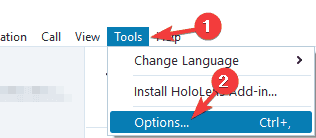
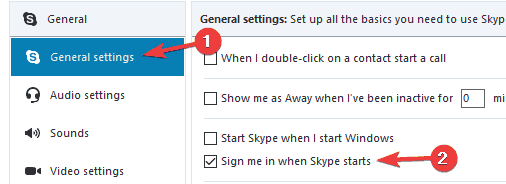
Poprawka 4: Zaloguj się przez Facebook
Wielu użytkowników Skype potwierdziło, że przycisk automatycznego logowania pojawia się na ekranie, jeśli korzystają z opcji Zaloguj się przez Facebooka .
Rozwiązanie 5: Uzyskaj dostęp do konta Skype z innego urządzenia
Jeśli nadal masz problem, spróbuj uzyskać dostęp do swojego konta Skype z różnych urządzeń, na których byłeś wcześniej zalogowany , takich jak komputer, laptop, telefon komórkowy lub Xbox.
Po zalogowaniu się, weryfikując nazwę użytkownika konta, jest to rozwiązanie tymczasowe, ale może zadziałać, aby rozwiązać problem z logowaniem przez Skype.
Rozwiązanie 6: Zresetuj wszystkie ustawienia Skype
Ta poprawka będzie działać, aby rozwiązać problem automatycznego logowania w firmie, a także w przypadku normalnego konta Skype.
Uwaga: Dzienniki czatu zostaną usunięte po zastosowaniu rozwiązania, ale można je przywrócić z folderu skype.old.
Postępuj zgodnie z instrukcjami, aby to zrobić:
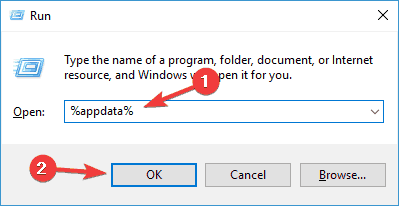
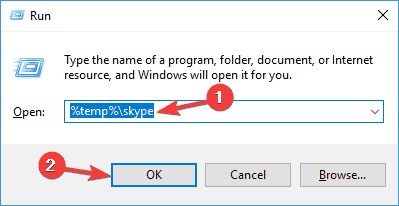
Teraz spróbuj ponownie uruchomić Skype'a i sprawdź, czy problem z niedziałającym automatycznym logowaniem do Skype'a został naprawiony, czy nie.
Poprawka 7: Zaktualizuj Skype
Cóż, opcja automatycznego logowania do Skype'a nie obsługuje starszej wersji Skype'a. Jeśli więc używasz Skype'a dla Windows 10, sprawdź dostępność aktualizacji w Microsoft Store .
Ponadto, jeśli używasz starszej wersji, możesz zostać automatycznie wylogowany ze Skype i nie możesz zalogować się ponownie, dopóki nie uaktualnisz do najnowszej wersji.
Dlatego pamiętaj, aby zaktualizować Skype do najnowszej wersji.
Jeśli używasz Skype'a w systemie Windows 7 i 8, wykonaj następujące czynności, aby to zrobić:
Uwaga : Jeśli nie widzisz opcji Pomoc, naciśnij klawisz ALT, a pojawi się pasek narzędzi.
Poprawka 8: Zainstaluj ponownie Skype
Jeśli nadal masz problemy z automatycznym logowaniem do Skype'a, zaleca się odinstalowanie i ponowne zainstalowanie Skype'a.
Cóż, możesz ręcznie odinstalować aplikację Skype, ale tutaj zaleca się skorzystanie z deinstalatora innej firmy, ponieważ całkowicie usuwa on program bez pozostawiania śladów, niepotrzebnych plików lub wpisów rejestru.
Jeśli nie znasz zaufanego oprogramowania dezinstalacyjnego, tutaj ułatwiamy Ci pracę, możesz użyć Revo Uninstaller, ponieważ jest on łatwy w użyciu i całkowicie usuwa dowolną aplikację.
Pobierz Revo Uninstaller, aby całkowicie usunąć aplikacje
Teraz po odinstalowaniu uruchom ponownie urządzenie i ponownie pobierz Skype z linku: Kliknij tutaj
Poprawka 9: Odłącz konta Microsoft i Facebook
Teraz oba konta są połączone, uruchom ponownie system i sprawdź, czy logujesz się automatycznie do Skype.
Poprawka 10: Spróbuj użyć Skype'a w przeglądarce
Jeśli nadal masz problem, może się zdarzyć, że problem jest związany z aplikacją Skype.
Sugeruje się więc, aby spróbować użyć Skype for Web. Aby to zrobić, najpierw przejdź do strony Skype w sieci Web i zaloguj się przy użyciu danych konta Skype. Upewnij się, że używasz poprawnej nazwy użytkownika i hasła.
Jeśli to działa poprawnie, problem jest związany z aplikacją Skype i nie zainstalowałeś jej ponownie, a następnie odinstaluj i zainstaluj ponownie.
Możesz też sprawdzić, czy Twój system spełnia wymagania systemowe potrzebne do uruchomienia Skype'a w systemie Windows.
Sposób 11: Sprawdź połączenie sieciowe
Jeśli nadal masz problem z zalogowaniem się do Skype'a, problem może być związany z połączeniem internetowym. Upewnij się więc, że połączenie internetowe działa poprawnie i stabilnie.
Spróbuj uruchomić inne strony internetowe, jeśli działa dobrze, na szczęście problem nie dotyczy połączenia sieciowego.
Wygląda na to, że problem najprawdopodobniej dotyczy Skype. Możesz sprawdzić, czy Skype i jego usługi działają poprawnie, odwiedzając link: https://support.skype.com/en/status .
Od tego momentu dowiesz się, które usługi Skype powodują problemy lub nie działają prawidłowo. Ponadto problemy z usługami zostaną naprawione przez Microsoft ASAP.
Poprawka 12: Sprawdź, czy konto Skype jest zawieszone lub ograniczone
Cóż, istnieje również możliwość, że Twoje konto Skype jest tymczasowo zawieszone lub ograniczone . Z tego powodu napotykasz błędy i problemy z logowaniem przez Skype.
Dzieje się tak często, jeśli na Twoim koncie zostanie wykryta nietypowa aktywność związana z naruszeniem bezpieczeństwa.
A jeśli okaże się, że Twoje konto jest zablokowane z powodu problemów z bezpieczeństwem, skontaktuj się z pomocą techniczną Skype , aby rozwiązać problem.
Często zadawane pytania dotyczące automatycznego logowania do Skype'a:
1 - Jak zatrzymać automatyczne wylogowanie mnie przez Skype'a?
Możesz zatrzymać automatyczne wylogowanie Skype'a, wykonując resetowanie Skype'a. Zamknij Skype> naciśnij klawisz Windows + R > wpisz %appdata%/Microsoft > i zmień nazwę folderu Skype na Skype.old . Teraz otwórz Skype i zaloguj się ponownie.
2 - Jak zapobiec automatycznemu logowaniu mnie przez Skype'a?
Możesz zatrzymać automatyczne uruchamianie Skype'a, wyłączając opcję automatycznego uruchamiania Skype'a . Aby to zrobić, przejdź do Ustawienia > Ogólne > wyłącz opcję Automatycznie uruchom Skype .
3 — Dlaczego Skype nie loguje się automatycznie po uruchomieniu?
Istnieje wiele przyczyn, które powodują, że automatyczne logowanie w Skypie nie działa problem, takich jak:
4 - Jak wyłączyć Skype'a podczas uruchamiania systemu Windows 10?
Aby zatrzymać Skype'a podczas uruchamiania w systemie Windows 10, kliknij narzędzia > opcje > ustawienia ogólne i usuń zaznaczenie opcji „Uruchom Skype podczas uruchamiania systemu Windows” . Możesz też nacisnąć klawisz Windows + R > wpisz misconfig > naciśnij OK , teraz przewiń i nawiguj i odznacz Skype.
Zalecane rozwiązanie – napraw błędy komputera i przyspiesz komputer
Jeśli komputer z systemem Windows powoduje różne uporczywe błędy komputera, problemy z bezpieczeństwem i spowolnienie losowo , zaleca się uruchomienie narzędzia do naprawy komputera .
Jest to wielofunkcyjne narzędzie typu „wszystko w jednym”, które po skanowaniu wykrywa i naprawia różne błędy i problemy z komputerem. Monitoruje również sprzęt systemowy i informuje o napotkanym problemie związanym ze sprzętem.
Dzięki temu możesz naprawić różne błędy, takie jak naprawa DLL, wyczyścić wpisy rejestru, błąd BSOD, chronić system przed infekcją wirusów/złośliwego oprogramowania, naprawić uszkodzone pliki systemowe Windows i wiele więcej.
Umożliwia to również dostrajanie, optymalizację i poprawę wydajności komputera z systemem Windows.
Pobierz narzędzie do naprawy komputera, aby naprawić błędy komputera i zwiększyć jego wydajność
Wniosek:
Niewątpliwie Skype jest przydatnym narzędziem komunikacyjnym do celów osobistych i biznesowych, a funkcja automatycznego logowania do Skype jest również bardzo przydatna.
Ale użytkownicy napotykają również różne problemy związane z automatycznym logowaniem i narzekają na to.
Dlatego dzisiaj w tym przewodniku starałem się jak najlepiej wymienić niedziałające problemy z automatycznym logowaniem Skype w systemie Windows 10 i kompletne rozwiązania problemów z logowaniem do Skype.
Dlatego pamiętaj, aby postępować zgodnie z wymienionymi rozwiązaniami i rozwiązać problemy z opcją automatycznego logowania Skype w systemie Windows 10.
Mam nadzieję, że przewodnik zadziała dla Ciebie i rozwiążesz problemy z logowaniem do Skype'a za pomocą jednego z naszych rozwiązań.
Jeśli jest coś, co przegapiłem lub masz jakieś pytania, sugestie lub pytania, podziel się z nami.
Powodzenia..!!
Messenger nie może otworzyć załącznika lub linku? Dowiedz się, jak rozwiązać ten problem dzięki sprawdzonym krokom i wskazówkom.
Dowiedz się, jak szybko stworzyć grupę kontaktów w Outlook, aby efektywnie zarządzać swoimi wiadomościami e-mail. Oszczędzaj czas z naszą szczegółową instrukcją.
Dowiedz się, jak rozwiązać problem z błędem 740 żądana operacja wymaga podniesienia Windows 10 problemów z rozwiązaniami przedstawionymi w tym artykule.
Jeśli chcesz mieć większą kontrolę nad tym, które witryny próbują uzyskać dostęp na Twoim komputerze, oto jak skutecznie zarządzać uprawnieniami witryny w Microsoft Edge.
Poznaj najlepsze emulatory PS4 na PC, które pozwolą Ci grać w gry na konsole PlayStation 4 za darmo na komputerach z Windows.
Odkryj możliwe rozwiązania, aby naprawić błąd wyjątku nieznanego oprogramowania (0xe0434352) w systemie Windows 10 i 11 podany tutaj…
Jak usunąć animacje z prezentacji PowerPoint, aby dostosować ją do profesjonalnych standardów. Oto przydatne wskazówki.
Radzenie sobie z Wicked Whims, które nie działają w Sims 4. Wypróbuj 6 skutecznych rozwiązań, takich jak aktualizacja modów i więcej.
Odkryj jak naprawić problem z kontrolerem PS4, który się nie ładuje. Sprawdź 8 prostych rozwiązań, w tym testy kabli, portów oraz reset kontrolera.
Dowiedz się, jak naprawić Operacja nie zakończyła się pomyślnie, ponieważ plik zawiera wirusa Windows 11/10 i nie można otworzyć żadnego pliku…

![[NAPRAWIONO] Błąd 740 Żądana operacja wymaga podwyższenia systemu Windows 10 [NAPRAWIONO] Błąd 740 Żądana operacja wymaga podwyższenia systemu Windows 10](https://luckytemplates.com/resources1/images2/image-2122-0408150409645.png)





![Napraw kontroler PS4 nie ładuje się [8 łatwych ROZWIĄZAŃ] Napraw kontroler PS4 nie ładuje się [8 łatwych ROZWIĄZAŃ]](https://luckytemplates.com/resources1/images2/image-9090-0408151104363.jpg)
![Operacja nie została zakończona pomyślnie, ponieważ plik zawiera wirusa [NAPRAWIONO] Operacja nie została zakończona pomyślnie, ponieważ plik zawiera wirusa [NAPRAWIONO]](https://luckytemplates.com/resources1/images2/image-4833-0408151158929.png)